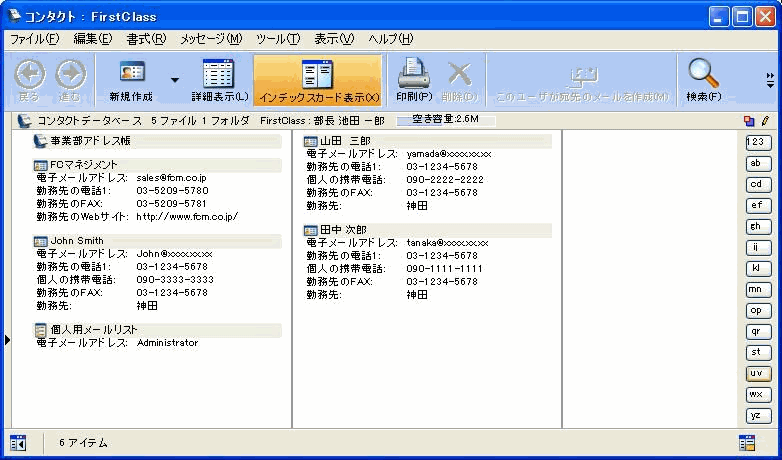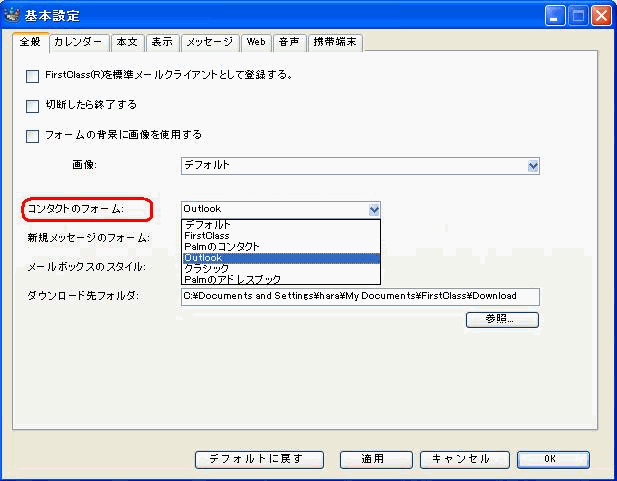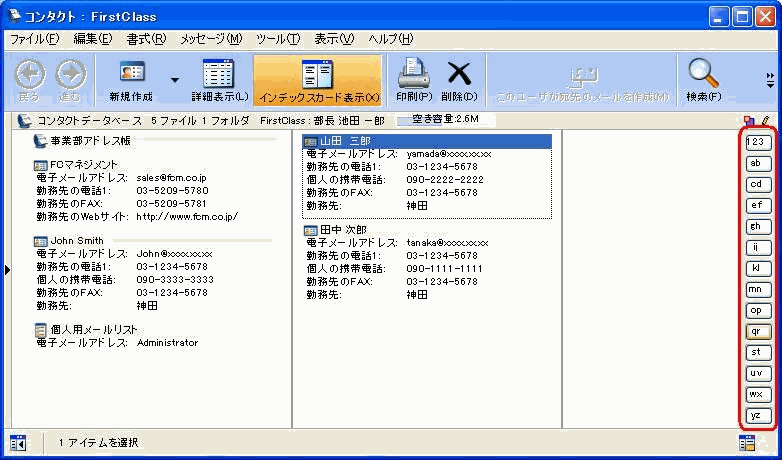| |
|
コンタクトデータベースの表示
[コンタクト]フォルダおよび他のコンタクトデータベースに登録されているコンタクト情報の表示方法を設定するには、いくつか方法があります。
[インデックスカード表示]でコンタクトを表示すると、電話番号などの一般的な情報を直接見ることができるので、ユーザに電話をかけるときなどにそのユーザの[コンタクト]フォームを開く必要がありません。コンタクトを2回クリックすると編集可能になり、インデックスカード表示のままで情報を更新できます。
コンタクトにカテゴリを設定している場合、インデックスカード表示にするとコンタクトがカテゴリ別に自動で色分けされます。
コンタクト情報の表示設定
FirstClassには、コンタクトを追加および保存するためのフォームが何種類か用意されています。例えば、OutlookまたはPalmの[コンタクト]フォームを使い慣れている場合は、同じようなレイアウトのFirstClassフォームを利用できます。
[リンク][基本設定]の[表示]タブで、[コンタクト]フォルダに使用するフォーム、および作成するコンタクトデータベースのデフォルトとして使用するフォームを選択してください。特定のコンタクトデータベースに使用するフォームは、そのコンタクトの権限で選択してください。
特定の文字で始まるコンタクトの検索
特定の文字で始まるコンタクトの先頭のコンタクトを表示するには、コンタクトデータベースのウィンドウの右側にある適切なボタンをクリックしてください。
1つのボタンに2つの文字が表示されている場合は、そのボタンを2回クリックすると、2番目の文字で始まるコンタクトの先頭のコンタクトを表示できます。
コンタクトのWebページの表示
コンタクトの作成時に企業や個人のWebサイトのURLを登録した場合は、そのコンタクトフォームから直接そのWebページにアクセスできます。
アクセスするには、そのURLを含むフィールド上でコンテキストメニューを開き、[リンクを開く]を選択してください。
コンタクトの住所の地図表示
コンタクトの作成時に企業や個人の住所を登録した場合は、そのコンタクトフォームから直接その住所の地図ページにアクセスできます。
地図を表示するには、[マップ]をクリックしてください。
FirstClassが地図表示に利用するWebサイトは、基本設定で変更できます。
| ||